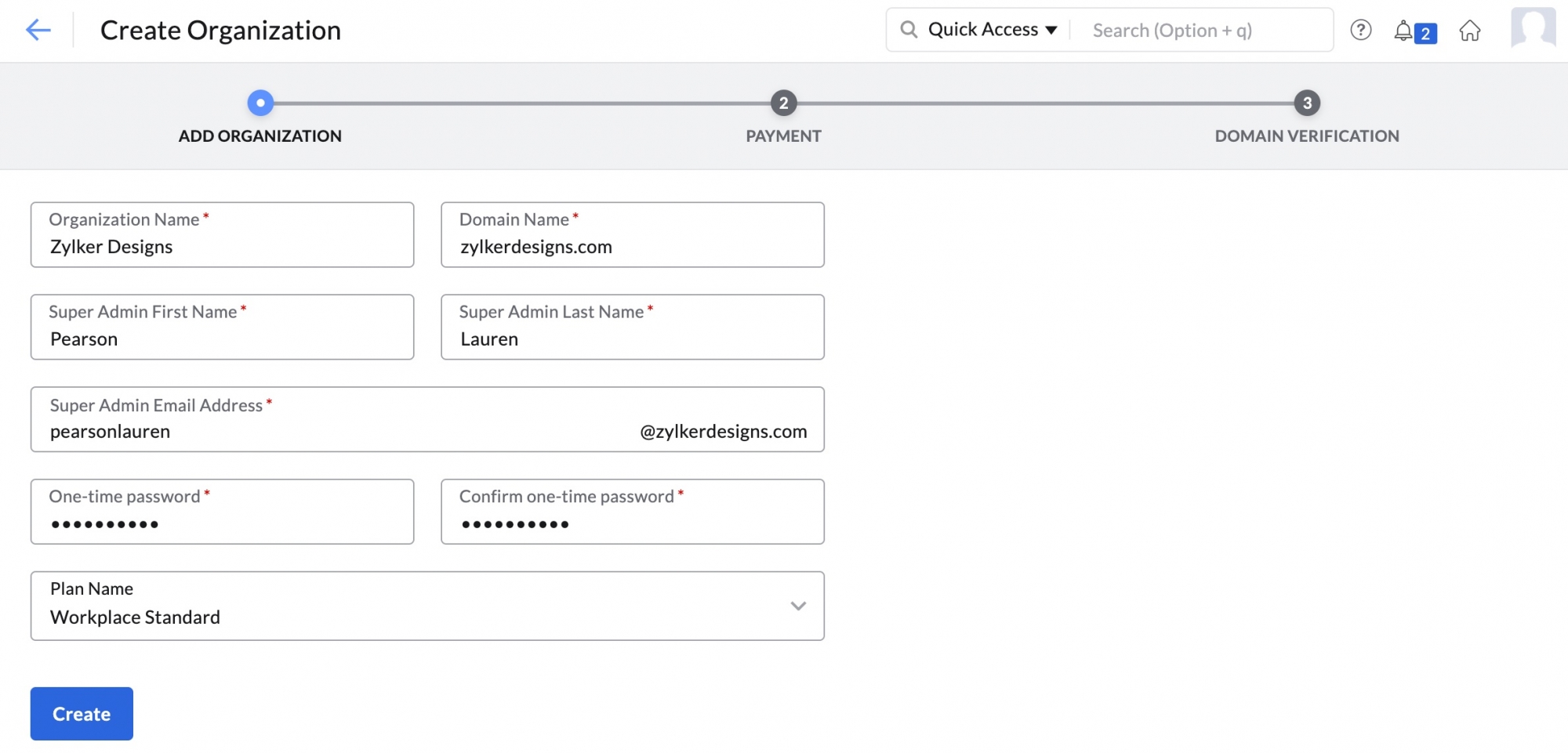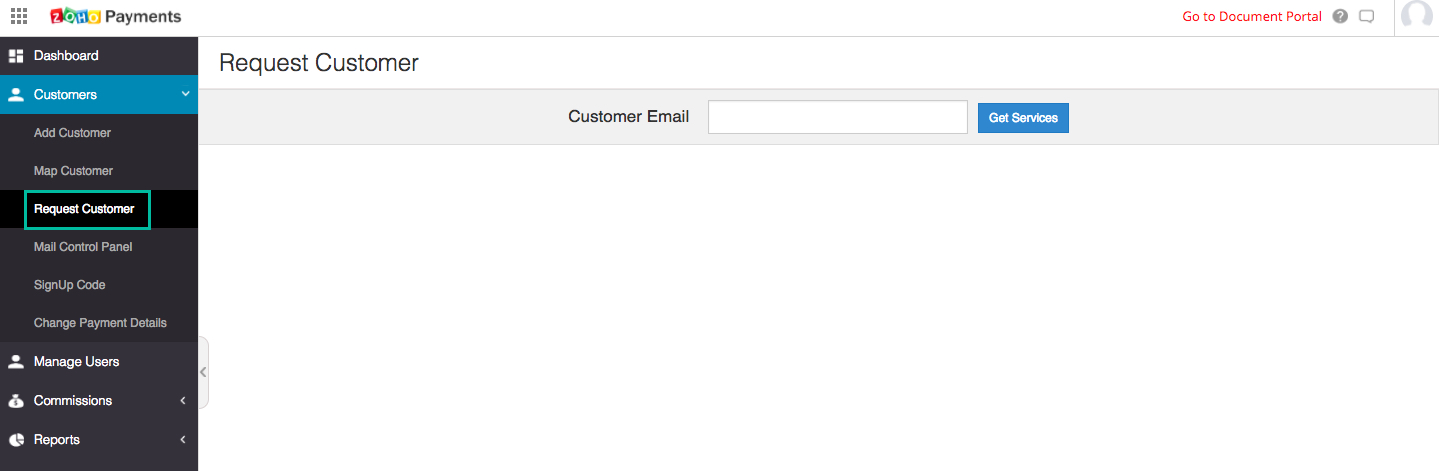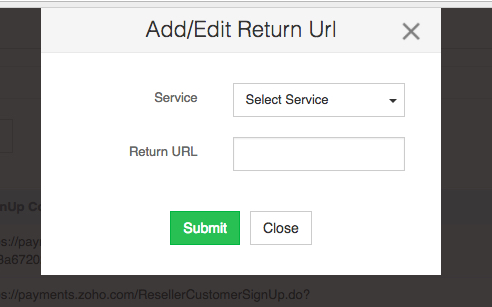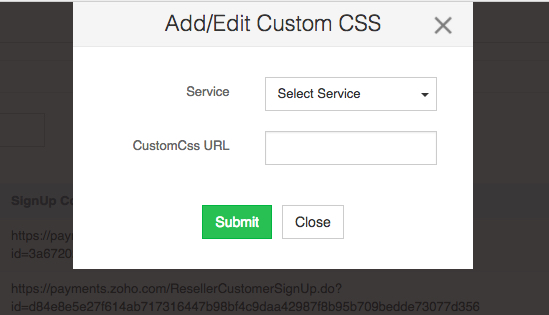Agregar clientes
Contenido
Como socio de Zoho Workplace, puede agregar clientes a su cuenta de socio. Puede hacer esto desde el portal de la tienda de socios o la consola del socio.
Agregar nuevos clientes
Agregar nuevos clientes desde la consola del socio
- Inicie sesión en su cuenta de socio de Zoho Mail.
- Vaya a la consola de administración.
- Haga clic en la opción Consola del socio en el menú izquierdo.
- Haga clic en +Agregar en la pestaña Administrar cliente a fin de crear una organización secundaria para su cliente.
- Proporcione los siguientes detalles:
- Organization Name: nombre de la organización que va a crear.
- Primary Domain: nombre del dominio utilizado para la organización que va a crear.
- First Name: nombre de la cuenta de superadministrador de la organización que va a crear.
- Last Name: apellido de la cuenta de superadministrador de la organización que va a crear.
- Dirección de correo electrónico de contacto: la dirección de correo electrónico a la que se debe enviar el correo electrónico de verificación.
- Compra de plan: el plan de Zoho Workplace o Mail al cual se suscribirá la organización.
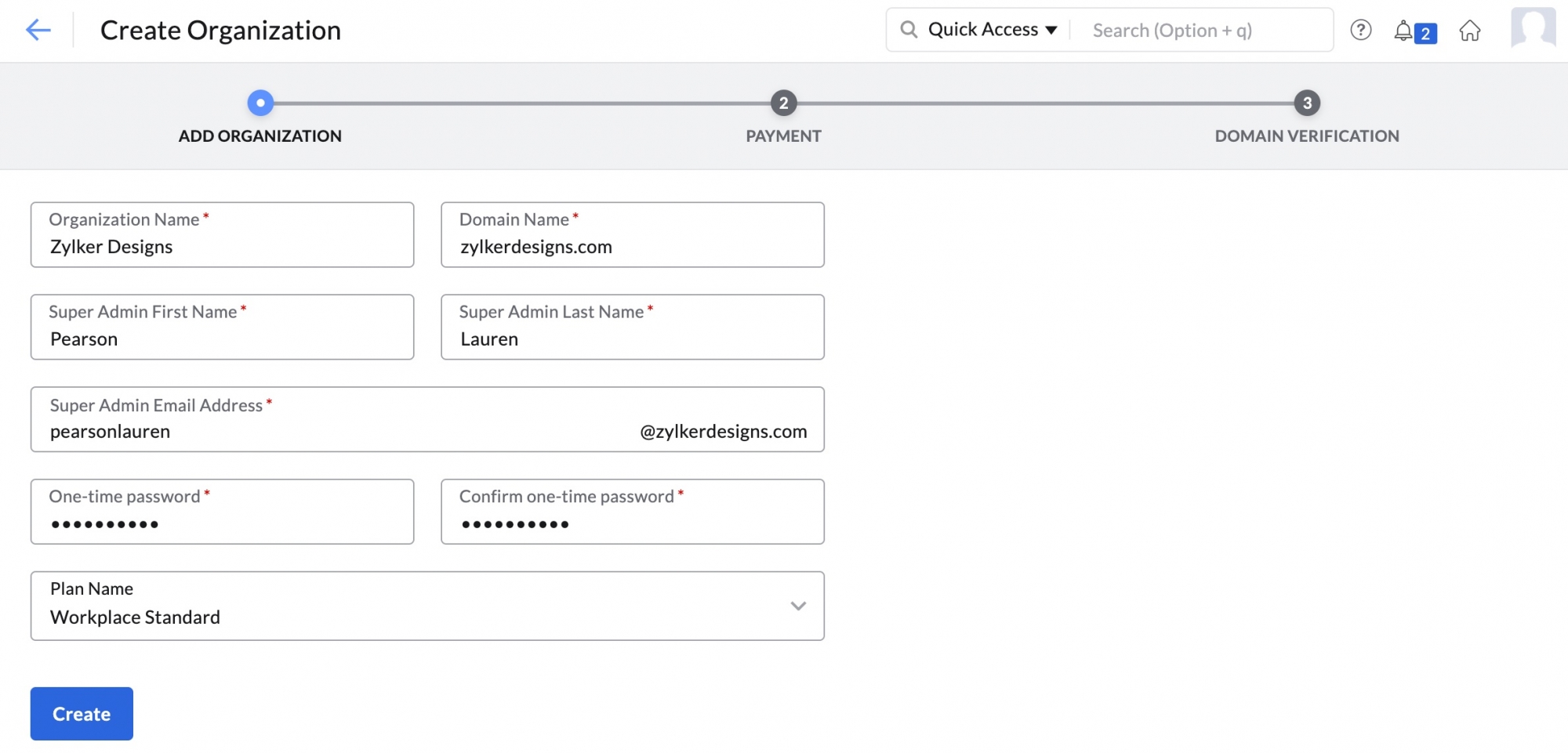
- Haga clic en Crear.
Se creará la nueva organización. Se enviará un correo electrónico de verificación a la dirección de correo electrónico proporcionada. Después de la verificación, la configuración de la organización habrá finalizado.
Si desea crear una contraseña de un solo uso (OTP) para la organización creada, seleccione la casilla de verificación I want to set One Time Password (OTP) for my customer's account. Se le solicitará que proporcione una contraseña, la cual quedará establecida como la OTP. Se le pedirá a su cliente que cambie esta contraseña en el primer inicio de sesión.
Agregar nuevos clientes desde la tienda de socios
Puede utilizar un código de registro generado en el portal de la tienda de socios para agregar clientes a su cuenta de socio.
- Inicie sesión en la Tienda de socios de Zoho.
- Haga clic en la pestaña Customers en el menú que se encuentra a la izquierda.
- Seleccione la sección SignUp code en la pestaña Customer.

- Aquí se enumerarán las URL del código de registro con sus servicios correspondientes.
Puede copiar la URL del código de registro para Zoho Workplace y compartirla con sus clientes potenciales. Ellos pueden utilizar este enlace de referencia para registrarse como sus clientes en Zoho Workplace.
Asignar clientes existentes
Puede asignar clientes que ya tengan una cuenta Zoho a su cuenta de socio.
- Inicie sesión en la Tienda de socios de Zoho.
- Haga clic en la pestaña Customers en el menú que se encuentra a la izquierda.
- Seleccione la sección Request Customer en la pestaña Customer.
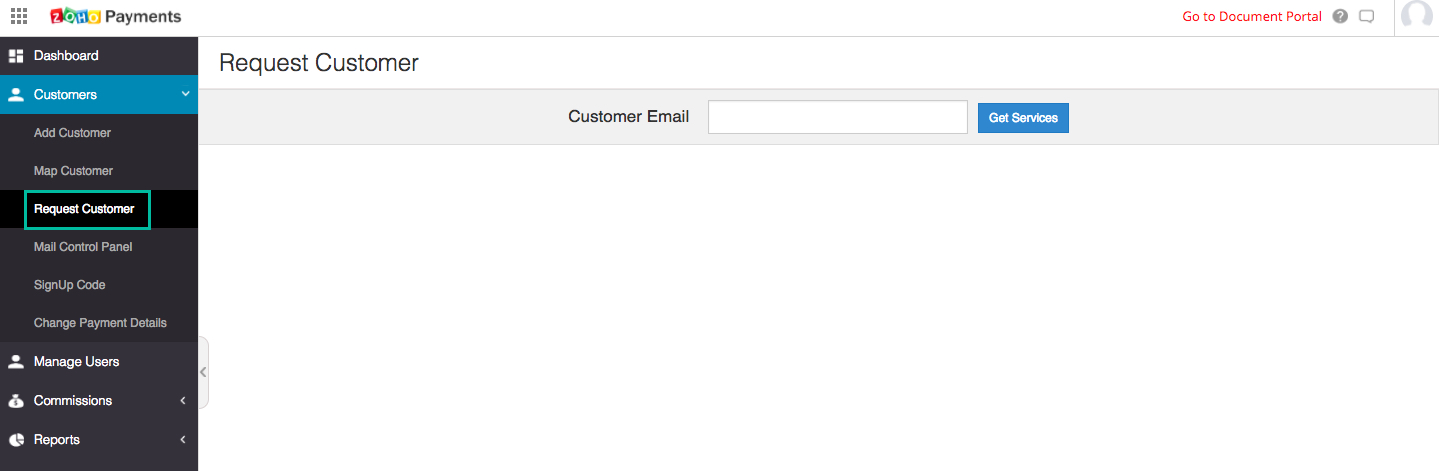
- Ingrese la dirección de correo electrónico del cliente y haga clic en Get Services.
Se enviará un correo electrónico con una URL de autorización a la dirección de correo electrónico ingresada. El cliente puede acceder a la URL de autorización para aceptar o rechazar la solicitud. El cliente también puede elegir cuáles de sus servicios le gustaría aceptar. Una vez que el cliente haga clic en la opción Map, quedará asignado correctamente a su cuenta de socio. Si el cliente decide rechazar sus servicios, la solicitud se cancelará. En ambos casos, recibirá un correo electrónico que le informará acerca de la decisión del cliente.
Puede seguir los mismos pasos si desea enviar una solicitud de asociación a un cliente que ya está asignado a otro socio. Aunque el proceso sigue siendo el mismo, también se enviará un correo electrónico de indicación al socio actual para informarle acerca de los cambios.
Nota:
Si el cliente necesita que usted administre su cuenta, tiene que seleccionar la casilla Allow Zoho Workplace Control Panel Access cuando acepte su solicitud de asociación.
Casillas de registro
Puede agregar clientes a su cuenta de socio creando casillas de registro para su sitio web. El código de registro que obtiene en la pestaña Customer se puede incrustar en el sitio web como una casilla de registro. Los clientes pueden acceder directamente a estos códigos desde su sitio web, a fin de que estén asignados a su cuenta de socio.
Generar su código de registro
- Obtenga las URL de registro para sus servicios correspondientes desde la sección "SignUp code" en la pestaña Customer. Haga clic aquí para ver los pasos en detalle.
- Puede incrustar esta URL en un iframe en su sitio web o compartirla directamente con clientes potenciales.
Agregar URL de retorno
Puede configurar unas URL de retorno para códigos de registro en específico. Una vez el cliente termine de registrarse utilizando la URL del código de registro, se lo dirigirá a la URL de retorno.
- Inicie sesión en la Tienda de socios de Zoho
- Haga clic en la pestaña Customers en el menú de la izquierda.
- Seleccione la sección SignUp code en la pestaña Customer.
- Haga clic en el botón Add/Edit return URL en la esquina superior derecha.
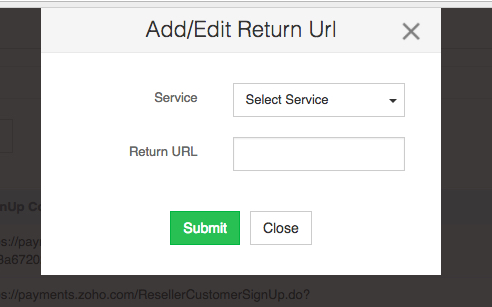
- Seleccione el servicio e ingrese la URL de retorno que desea.
- Haga clic en Enviar.
Nota:
La URL de retorno debe incluir https, junto con la URL completa.
Crear casillas de registro
- Inicie sesión en la Tienda de socios de Zoho
- Haga clic en la pestaña Customers en el menú de la izquierda.
- Seleccione la sección SignUp code en la pestaña Customer.
- Haga clic en el botón Add/Edit Custom CSS URL en la esquina superior derecha.
- Seleccione el servicio e ingrese la URL de CSS.
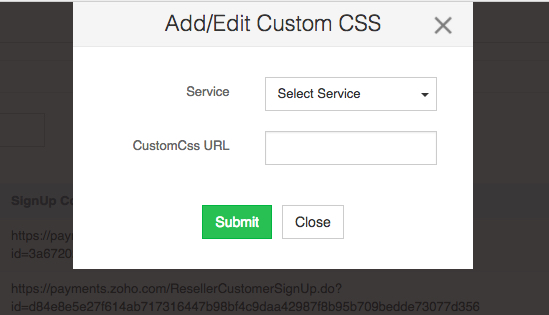
- Haga clic en Enviar.